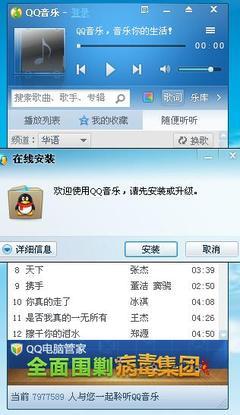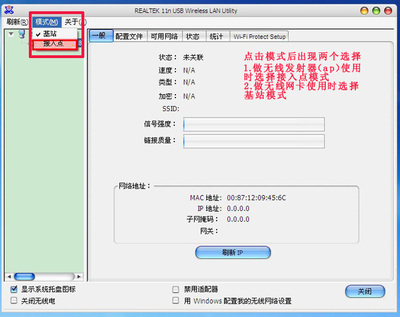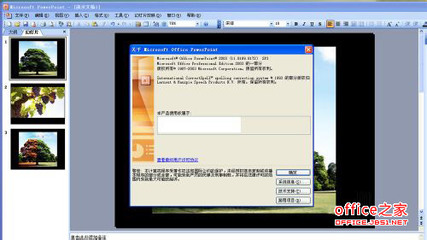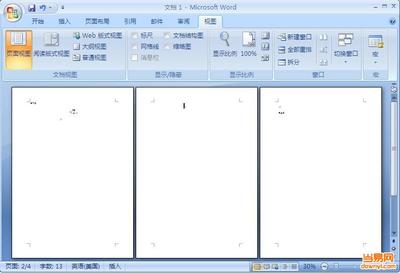在编辑word文件时有时需要设置不同的页眉,如首页不需要页眉其他页需要页眉、奇偶页页眉不同、前面几页一种页眉后面几页一种页眉等。
怎么让每页的页眉不同——工具/原料电脑word 2010怎么让每页的页眉不同——方法/步骤
怎么让每页的页眉不同 1、
要在word中设置页眉,首页需要插入页眉,打开word文件(在此以word2010为例),分别使用命令【插入】--【页眉】,在下拉的页眉中选择空白的页眉样式。
怎么让每页的页眉不同 2、
插入页眉后word文件处于页眉编辑状态,插入需要的页眉,页眉可以是文字、图片等元素。这种简单的插入每页的页眉都是一样的。
怎么让每页的页眉不同 3、
为了便于查看页数,插入页码;选中命令【插入】--【页码】,在页面底端选择一种页码样式。
怎么让每页的页眉不同 4、
现在就可以开始每页页眉不同的操作了,如果对word比较熟悉可以跳过前面3个步骤。在每页的后面插入一个分节符,依次使用命令【页面布局】--【分隔符】--【分节符】--【下一页】,如图所示。
怎么让每页的页眉不同_不同页眉
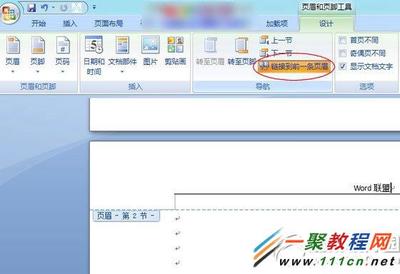
怎么让每页的页眉不同 5、
参考上面的操作,在其他页后面也插入一个分节符。
怎么让每页的页眉不同 6、
这时在每页的页眉上就可以插入不同的页眉了,在插入页眉后,需要取消选中【链接到前一条页眉】,取消该选项后,此处的页眉不会随着上一页页眉的变化页变化。
怎么让每页的页眉不同 7、
参考上一步骤的操作,对不同页设置不同的页眉(页眉可以设置不同的文字大小、不同的字体样式等),这样编辑出的效果word不同页的页眉都不一样。
怎么让每页的页眉不同_不同页眉
怎么让每页的页眉不同——注意事项如果小编的经验对您有所帮助,请关注小编哦!顺便分享给您的好友,点个赞呗!
 爱华网
爱华网